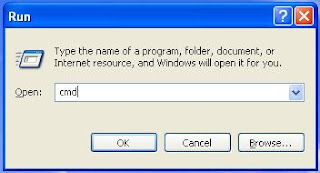Jaringan Client-Server
Jaringan Client-Server menghubungkan komputer server dengan komputer client. komputer server adalah komputer yang menydiakan fasilitas bagi komputer-komputer clien yang terhubung dalam jaringan. sedangkan komputer client adalah komputer yang menggunakan fasilitas yang disediakan oleh komputer server. Komputer server pada jaringan cliernt-server disebut dengan Dedicated Server, karena komputer yang digunakan hanya sebagai penyedia fasilitas untuk komputer client. komputer serve tidak dapat berperan sebagai komputer client.
Keunggulan Jaringan Client-Server
Jaringan Peer To Peer
Jaringan peer to peer menghubungkan beberapa komputer dalam sebuah jaringan. Pertukaran data dapat dilakukan antar komputer yang terhubung tanpa perantara komputer server. Masing-masing komputer dapat berperan sebagai komputer server sekaligus sebagai komputer client, tapi server pada jaringan peer to peer disebut dengan "Server tidak murni" atau NonDedicated Server.
Keunggulan Jaringan Peer To Peer

Read More …
Jaringan Client-Server menghubungkan komputer server dengan komputer client. komputer server adalah komputer yang menydiakan fasilitas bagi komputer-komputer clien yang terhubung dalam jaringan. sedangkan komputer client adalah komputer yang menggunakan fasilitas yang disediakan oleh komputer server. Komputer server pada jaringan cliernt-server disebut dengan Dedicated Server, karena komputer yang digunakan hanya sebagai penyedia fasilitas untuk komputer client. komputer serve tidak dapat berperan sebagai komputer client.
Keunggulan Jaringan Client-Server
- Kecepatan Akses lebih tinggi
- Sistem keaamanan dan administrasi lebih baik
- Sistem backup data lebih baik
- Biaya lebih mahal
- Diperlukan adanya komputer khusus yang berkemampuan lebih untuk ditugaskan sebagai server
- Kelancaran jaringan tergantung pada komputer server.
Jaringan Peer To Peer
Jaringan peer to peer menghubungkan beberapa komputer dalam sebuah jaringan. Pertukaran data dapat dilakukan antar komputer yang terhubung tanpa perantara komputer server. Masing-masing komputer dapat berperan sebagai komputer server sekaligus sebagai komputer client, tapi server pada jaringan peer to peer disebut dengan "Server tidak murni" atau NonDedicated Server.
Keunggulan Jaringan Peer To Peer
- Antar komputer dalam jaringan dapat berbagi fasilitas yang dimiliki seperti hardisk, CD/DVD-ROM, modem, printer, dll
- Biaya relatif lebih murah
- kelangsungan jaringan tidak tergantung pada server
- Troubleshooting jaringan lebih rumit
- Sistem keamanan ditentukan oleh masing-masing pengguna
- Backup data dilakukan pada masing-masing komputer